So teilen Sie ein Wort in zwei gleich breite Spalten auf
- 藏色散人Original
- 2021-02-05 14:20:30109477Durchsuche
So richten Sie Word in zwei Spalten gleicher Breite ein: Öffnen Sie zunächst das zu bearbeitende Dokument in der Layout-Symbolleiste und wählen Sie dann das Menü „Weitere Spalten“ aus Suchen und überprüfen Sie abschließend das Einstellungselement mit gleichen Spaltenbreiten im sich öffnenden Fenster.

Die Betriebsumgebung dieses Artikels: Windows 7-System, Dell G3-Computer, Microsoft Office Word 2019.
Öffnen Sie das Dokument, das Sie bearbeiten möchten, in Word2019 und klicken Sie in der Menüleiste auf das Layout-Menü.
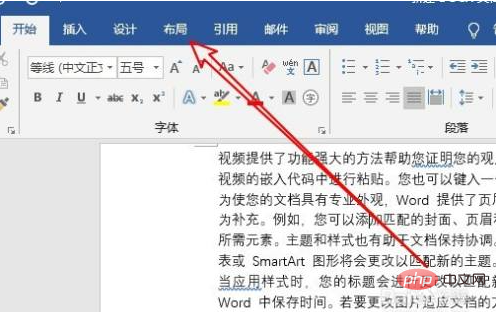
Klicken Sie dann in der Layout-Symbolleiste auf die Dropdown-Schaltfläche „Spalte“ und wählen Sie das zweispaltige Menü aus.
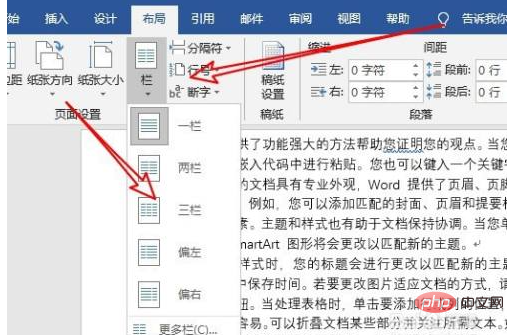
Zu diesem Zeitpunkt können wir sehen, dass das aktuelle Dokument auf zwei Spalten festgelegt wurde. Empfohlen: „Word-Tutorial“
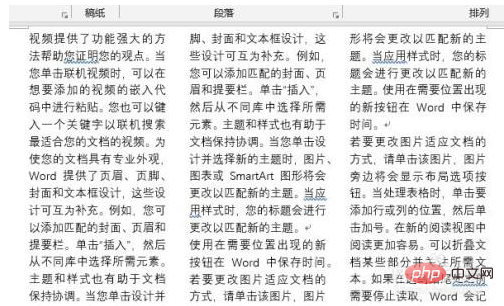
Wenn Sie die Spaltenbreite festlegen möchten, klicken Sie im Dropdown-Menü auf den Menüpunkt „Weitere Spalten“.
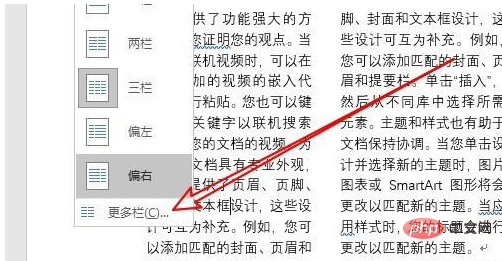
Dann können wir im geöffneten Spaltenfenster das Einstellungselement für die gleiche Spaltenbreite finden und überprüfen.
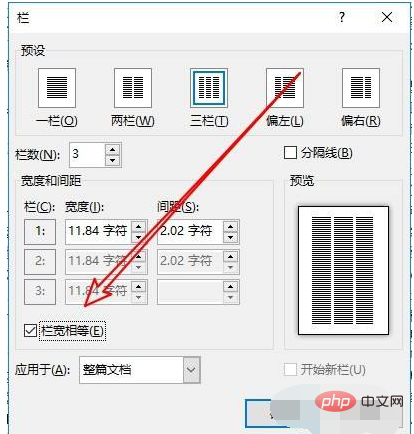
Darüber hinaus können wir die Breite der Spalte auch manuell einstellen, solange die Zahlen gleich sind.
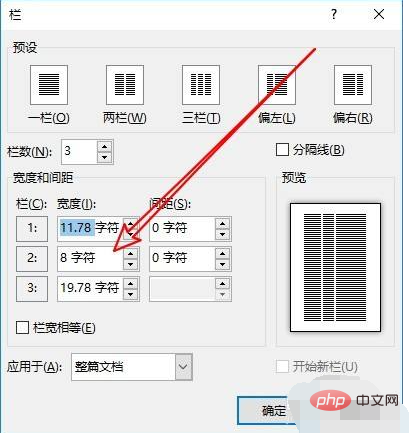
Das obige ist der detaillierte Inhalt vonSo teilen Sie ein Wort in zwei gleich breite Spalten auf. Für weitere Informationen folgen Sie bitte anderen verwandten Artikeln auf der PHP chinesischen Website!

